Как интегрировать лаунчер с Epic Games Store
Как это работает
Вы можете интегрировать вашу игру с лаунчером в Epic Games Store. Это позволяет распространять другие ваши игры, опубликованные на Epic Games Store, через лаунчер.
Предварительные действия
Чтобы настроить интеграцию с Epic Games Store, вам потребуются:
- Epic App ID (Artifact ID);
- аккаунт с ролью администратора и приложение игры на портале разработчиков Epic Games;
- сборка игры для публикации в EGS;
- готовый лаунчер, настроенный в Личном кабинете;
- последняя версия BuildPatch Tool.
Получение Epic App ID (Artifact ID)
Чтобы найти Epic App ID:
- Войдите на портал разработчиков Epic Games.
- Перейдите к вашим продуктам (играм).
- В карточке игры выберите вариант
Epic Games Store .

- В боковом меню нажмите Artifacts and Binaries и выберите sandbox-среду и артефакт.

- Нажмите имя артефакта, чтобы увидеть Epic App ID.

Интеграция
Настройка авторизации
- Если у вас не создана политика клиента, создайте ее:
- Войдите на портал разработчиков Epic Games.
- В настройках вашего продукта (игры) перейдите в раздел
Product Settings > Clients > Add new client policy . - В поле
Client policy добавьте название политики. - В раскрывающемся списке
Client policy type выберите политикуGameClient . - Нажмите
Add new policy .

- Создайте клиент аутентификации:
- В настройках вашего продукта перейдите в раздел
Product Settings > Clients > Add new client . - Добавьте название клиента в поле
Client name .В раскрывающемся спискеClient policy выберите созданную политику.
- В настройках вашего продукта перейдите в раздел

- Нажмите
Create Application .

- Назначьте созданный клиент:
- Нажмите
Linked Clients в правом верхнем углу. - Выберите ранее созданный клиент из раскрывающегося списка
Select Clients .
- Нажмите

- Убедитесь, что права настроены правильно. Перейдите в раздел
Permissions и, если он помечен какNot configured , включите и отключите любой из параметров, затем сохраните изменения.

- В вашем проекте в Личном кабинете перейдите в раздел Login.
- Выберите вариант авторизации и перейдите в раздел Аутентификация > Платформы публикации > Epic Games. Заполните поля ID приложения и Секретный ключ приложения. Значения полей вы можете скопировать из аккаунта разработчика Epic Games (раздел
Product Settings > Clients > Edit client ). - Нажмите Сохранить изменения.

Настройка платформы EGS и загрузка файлов
- В вашем проекте в Личном кабинете перейдите в раздел Launcher.
- Найдите нужный лаунчер на дашборде и нажмите Редактировать.
- Перейдите в раздел Настройки и нажмите Настроить справа от логотипа платформы Epic Games.

- Введите Epic App ID вашей игры.
- Для правильной работы привилегий пользователя укажите Audience Item ID. Выполните следующие шаги для получения идентификатора:
- В настройках вашего продукта перейдите в раздел Epic Games Store > Offers.
- Определите, какие предложения будут использоваться для проверки привилегий лаунчера.Если у пользователя имеется предложение, которое вы выбрали, лаунчер будет считать, что у пользователя есть игра.
- Нажмите
Edit offer , чтобы найти Audience Item ID.

- Нажмите Скачать хост лаунчера, чтобы скачать архив
LauncherHost.zipдля Windows или macOS. - Нажмите Скачать конфигурационные файлы, чтобы скачать конфигурационный файл
hostArgs.jsonдля Windows или macOS.

Генерация и скачивание установщика лаунчера
Воспользуйтесь инструкцией, чтобы создать и скачать установщик лаунчера.
Подготовка сборки игры для EGS
- Распакуйте архив
LauncherHost.zip, который вы скачали на предыдущем шаге в любую директорию. Этот архив содержит директориюпапкуGameBuildдля подготовки лаунчера к загрузке в Epic Games.
LauncherHost.exe— исполняемый файл для утилиты LauncherHost;Qt5Core.dll vcruntime140-140_1.dll,msvcp140-140_1.dll— служебные библиотеки для утилитыLauncherHost.exe;installer— директория для установочного файла лаунчера.

Файловая структура для MacOS:
LauncherHost— исполняемый файл для утилитыLauncherHost;Frameworks— системная директория для библиотек утилитыLauncherHost;installer— директория для установочного файла лаунчера.

- Создайте новую директорию в директории
GameBuild. - Скопируйте и вставьте сборку вашей игры в созданную директорию.
- Перейдите в раздел Game > Build > Executable files и укажите имена исполняемых файлов для Windows и macOS и относительные пути до них.
Примечание
Названия исполняемых файлов должны быть указаны с их расширениями.
- Скопируйте установщик лаунчера и файл
hostArgs.jsonв директориюGameBuild. В итоге директорияGameBuildдолжна иметь следующую структуру:- Для Windows:
Copy
1\---GameBuild
2 | hostArgs.json
3 | LauncherHost.exe
4 | msvcp140.dll
5 | msvcp140_1.dll
6 | Qt5Core.dll
7 | vcruntime140.dll
8 | vcruntime140_1.dll
9 |
10 \---installer
11 installer.exe
- Для macOS:
Copy
1\---GameBuild
2 | hostArgs.json
3 | LauncherHost
4 |
5 +---Frameworks
6 | \---QtCore.framework
7 | \---Versions
8 | \---5
9 | | QtCore
10 | |
11 | \---Resources
12 | Info.plist
13 | QtCore.prl
14 |
15 \---installer
16 Launcher.pkg
Загрузка сборок игры в EGS
- Распакуйте BuildPatch Tool, скачанный ранее.
- Создайте директорию для использования BuildPatch Tool в качестве кэша для сборок.
- Перейдите в директорию
BuildPatchTool_x.y.z/Engine/Binaries/Win64(может отличаться в зависимости от версии BuildPatch Tool и операционной системы). - Откройте терминал внутри этой директории и выполните следующую команду для загрузки двоичных файлов игры. Для получения более подробных инструкций вы можете обратиться к документации.
Copy
- powercurl
1.\BuildPatchTool.exe
2 -ClientId="<YourClientId>"
3 -ClientSecret="<secret>"
4 -mode=UploadBinary
5 -OrganizationId="<YourOrg>"
6 -ProductId="<YourProduct>"
7 -ArtifactId="<YourArtifact>"
8 -BuildRoot="<absolute-path-to-GameBuild-directory>"
9 -CloudDir="<absolute-path-to-cache-directory>"
10 -BuildVersion="1.0.2-launcher-win"
11 -AppLaunch="LauncherHost.exe"
12 -AppArgs=""
Параметры команды:
ClientIdиClientSecretдоступны в Epic Games Developer Portal в разделеProduct Settings > BPT Credentials .

OrganizationIdдоступен на вкладкеGeneral Settings в разделеOrganization > Settings .

ProductIdдоступен на вкладкеEOS SDK Credentials в разделеProduct Settings > SDK Download & Credentials .

- Чтобы узнать значения параметров
ArtifactIdиBuildVersion, воспользуйтесь инструкцией. Значение параметраBuildVersionтакже доступно в меню действий на карточке игры в лаунчере Epic Games.


AppLaunch— путь к основному исполняемому файлу относительноBuildRootв следующем формате:LauncherHost.exe— для Windows;LauncherHost— для MacOS.
AppArgs— дополнительные аргументы запуска. Может быть пустой строкой.
Назначение платформы артефакту
- Перейдите на страницу артефакта.
- Справа найдите раздел
Inactive binaries , перейдите в меню действий (…) и выберитеAssign platforms . Укажите соответствующие платформы.

- Чтобы проверка владения игрой работала корректно в sandbox-средах Dev и Stage, назначьте артефактам Deployment ID. В sandbox-среде Live назначать Deployment ID артефакту не требуется.
Получение доступа разработчика к игре в EGS-лаунчере
- Добавьте нового пользователя в группы:
- Перейдите в раздел
Product Settings > Player Groups . - Нажмите на кнопку действий (…) рядом с конкретной группой игроков и выберите
Edit Group . - Перейдите на вкладку
Add accounts , выберитеEpic Games в качестве провайдера идентификации и укажите ID аккаунта.
- Перейдите в раздел



- Сгенерируйте ключи доступа:
- Перейдите в раздел
Epic Games Store > Access keys . - Нажмите
Generate keys в правом верхнем углу.
- Перейдите в раздел

- Выберите sandbox-среду и предложение, для которого вы хотите создать ключи.

- Введите название ключей в поле
Batch name . - Выберите тип
Testing .Укажите количество.
- Введите название ключей в поле

- После создания ключей скачайте их. Для этого нажмите на кнопку действий (…) и выберите
Download .
- После создания ключей скачайте их. Для этого нажмите на кнопку действий (…) и выберите

- Нажмите кнопку профиля в правом верхнем углу лаунчера EGS и выберите пункт
Redeem Code . - Активируйте загруженный ключ. После успешной активации ключа для предложения пользователю предоставляется доступ к этому конкретному предложению.

Обновление сборок игры
Для обновления существующих сборок игры повторите шаги по подготовке игровых сборок, загрузке в EGS и присвоению артефакту.
Публикация игры для всех пользователей
Чтобы опубликовать игру для всех пользователей:
- Войдите в ваш аккаунт Epic Games Developer Portal.
- Перейдите в раздел Offers > Artifact settings и задайте следующие настройки:
- В поле Default folder укажите название директории для установки по умолчанию.
- В раскрывающемся списке Select EAS application выберите приложение.
- В блоке Advanced Item Config установите следующие значения:
- В поле Process names введите
LauncherElectron.exe. - В поле Main Window Process Names введите
LauncherElectron.exe. - В поле Background Process Names введите
launcher.exe. - В поле Launcher updates after the first install выберите
Disabled. - В поле DLC installation выберите
Disabled. - В поле Notarized and signed by Apple выберите
No. - В поле Multiple game instances выберите
Not allowed.
- В поле Process names введите
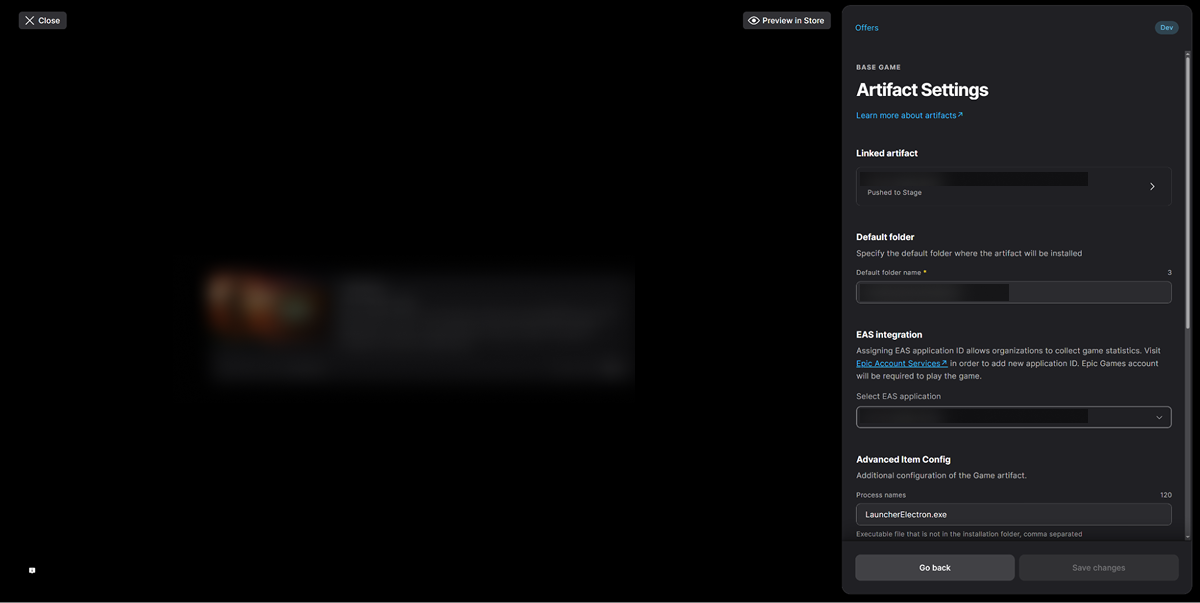
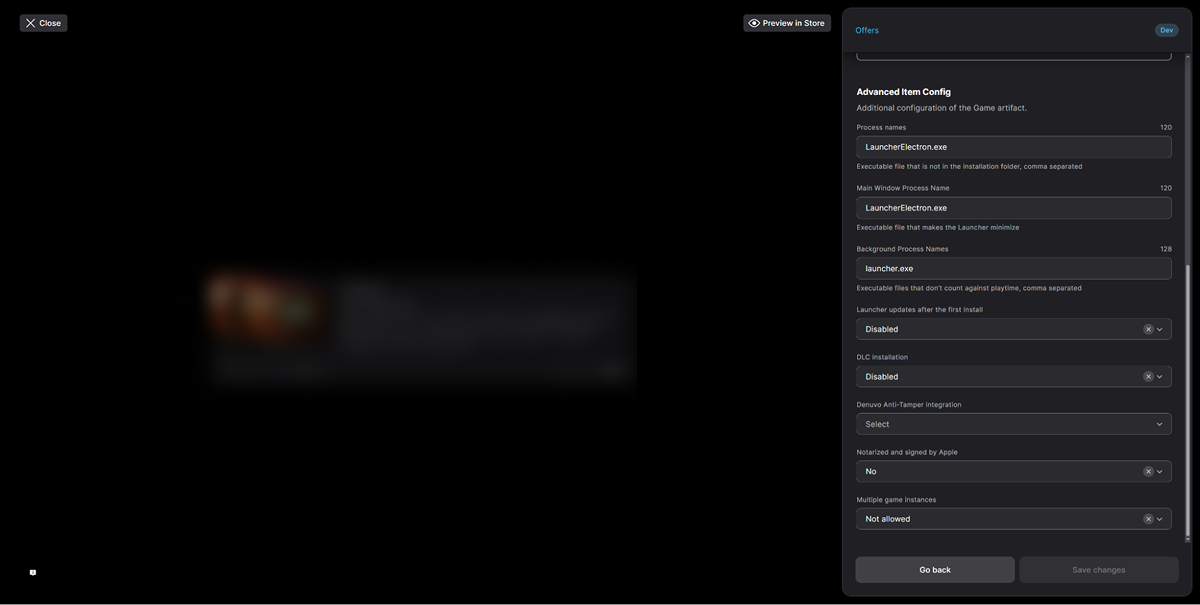
- Нажмите Save changes.
- Чтобы опубликовать игру в среде Stage, нажмите Push to Stage.
- Нажмите Submit to Review, чтобы передать изменения на проверку в EGS.
- Дождитесь окончания проверки изменений на стороне EGS. После окончания проверки статус продукта изменится на Ready for Live.
- Чтобы опубликовать игру в среде Live, нажмите Push to Live.
- Перейдите в раздел Artifacts and Binaries и назначьте артефактам Deployment ID.
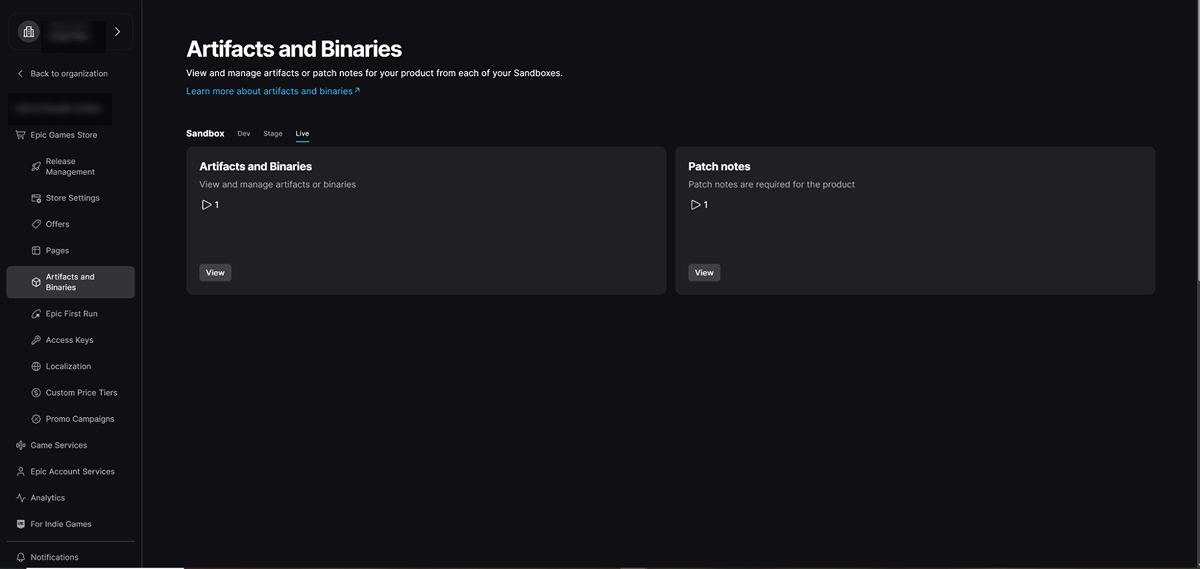
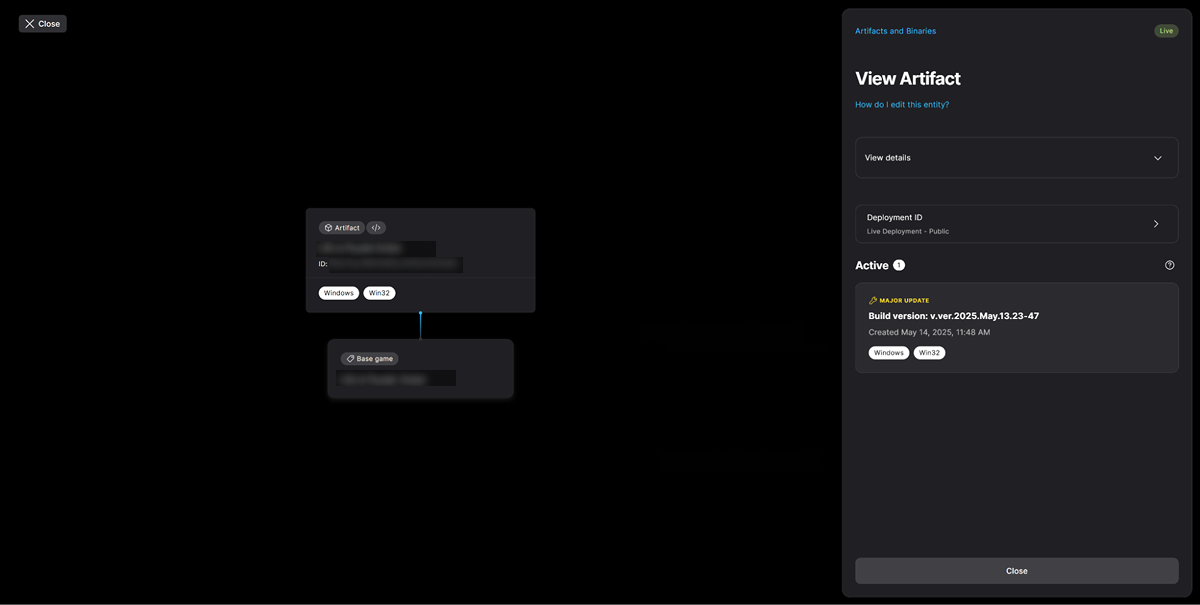
Была ли статья полезна?
Спасибо за обратную связь!
Ваши мысли и идеи помогут нам улучшить ваш пользовательский опыт.Нашли опечатку или ошибку в тексте? Выделите ее и нажмите Ctrl+Enter.
